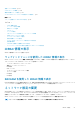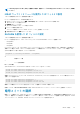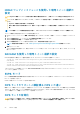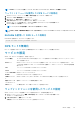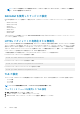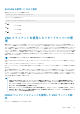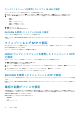Users Guide
LCD の設定
管理下システムの LCD 前面パネルでは、iDRAC 名や IP などのデフォルト文字列、またはユーザー定義の文字列を設定し、表示でき
ます。
ウェブインタフェースを使用した LCD の設定
サーバー LCD 前面パネルディスプレイを設定するには、次の手順を実行します。
1. iDRAC ウェブインタフェースで、概要 > ハードウェア > 前面パネル と移動します。
2. LCD 設定 セクションの ホームメッセージの設定 ドロップダウンメニューで、次のいずれかを選択します。
• サービスタグ(デフォルト)
• アセットタグ
• DRAC MAC アドレス
• DRAC IPv4 アドレス
• DRAC IPv6 アドレス
• システム電源
• 周囲温度
• システムモデル
• ホスト名
• ユーザー定義
• なし
ユーザー定義 を選択した場合は、テキストボックスに必要なメッセージを入力します。
なし を選択した場合は、サーバーの LCD 前面パネルにホームメッセージは表示されません。
3. 仮想コンソール表示を有効にします(オプション)。有効にすると、アクティブな仮想コンソールセッションがある場合に、サ
ーバーの前面パネルライブフィードセクションと LCD パネルに、Virtual console session active メッセージが表示さ
れます。
4. 適用 をクリックします。
サーバーの LCD 前面パネルに、設定したホームメッセージが表示されます。
RACADM を使用した LCD の設定
サーバの LCD 前面パネルディスプレイを設定するには、System.LCD グループのオブジェクトを使用します。
詳細については、dell.com/idracmanuals にある『iDRAC RACADM
コマンドラインインタフェ
ー
スリファレンスガイド
』を参照して
ください。
iDRAC 設定ユーティリティを使用した LCD の設定
サーバー LCD 前面パネルディスプレイを設定するには、次の手順を実行します。
1. iDRAC 設定ユーティリティで、前面パネルセキュリティ に移動します。
iDRAC 設定。前面パネルセキュリティ ページが表示されます。
2. 電源ボタンを有効化または無効化します。
3. 以下を指定します。
• 前面パネルへのアクセス
• LCD メッセージ文字列
• システム電源装置、周囲温度装置、およびエラーディスプレイ
4. 仮想コンソール表示を有効化または無効化します。
オプションについては、『iDRAC 設定ユーティリティオンラインヘルプ』を参照してください。
5. 戻る、終了 の順にクリックし、はい をクリックします。
システム ID LED の設定
サーバーを識別するには、管理下システムで点滅しているシステム ID LED を有効化または無効化します。
iDRAC の設定 89